OpenWrt
Verwendete Geräte/Software:
TP-Link TL-WR1043ND v4
OpenWrt 23.05.0
Brovi E3372-325 LTE-Stick Firmware Version 3.0.2.61 (H057SP7C983)Benötigte Pakete installieren:
Für die Installation öffne zunächst das OpenWrt-Webinterface (Standard 192.168.1.1) in einem Webbrowser auf. Rufe anschließend den Menüpunkt „Software“ im Hauptmenü unter „System“ auf.
Benötigte Pakete:
usb-modeswitch
kmod-usb-net-cdc-ether1 Als Nächstes muss die Paketliste aktualisiert werden (Update list...).
2 In der Suchmaske im Feld Filter "usb-modeswitch" eingeben.
3 Anschließend die Erweiterung "usb-modeswitch“ installieren.
Wiederhole die Schritte, ohne die Paketliste zu aktualisieren, um das Paket „kmod-usb-net-cdc-ether“ zu installieren.
Nachdem die erforderlichen Pakete (usb-modeswitch, kmod-usb-net-cdc-ether) installiert wurden, muss erst einmal das OpenWrt-System neu gestartet werden. Durch einen Neustart werden die Kernel-USB-Module geladen, damit der LTE-USB-Stick erkannt werden kann.
OpenWrt neu starten:
Bevor OpenWrt neu gestartet wird, kann der LTE-Stick an den USB-Port angeschlossen werden. Klicke im Hautmenü unter „System“ auf den Menüpunkt „Reboot“.
Betätige die Schaltfläche „Perform Reboot“, um das OpenWrt-System neu zu starten.
Interface hinzufügen:
Klicke nach dem Neustart im Hautmenü unter „Network“ auf den Menüpunkt „Interfaces“.
Klicke auf die Schaltfläche „Add new interface…“, um ein neues Interface hinzuzufügen.
Vergebe einen eindeutigen Namen, z. B. „lte“ und wähle das USB-Gerät (usb0) aus.
Füge das Interface im Register „Firewall Settings“ der Firewall-Zone „wan“ hinzu.
Um das Interface endgültig zu erstellen, klicke auf die Schaltfläche „Save & Apply“.
Nach der Erstellung des Interfaces wird eine dynamische IP-Adresse durch den LTE USB-Stick vergeben. Angeschlossene Geräte (PC/Laptop) werden über das Interface „lte“ zum Internet verbunden.
Brovi Webinterface - SIM-Karte:
Rufe das Webinterface des Brovi-LTE-Sticks unter http://192.168.8.1 in einem Browser auf.
Folge den Einrichtungsschritten und bei der PIN-Abfrage sollte dieser gleich gespeichert werden, um nicht ständig die PIN eingeben zu müssen.
Brovi Webinterface - APN:
Unter dem Menü „Mobilfunknetz“ kann ein APN-Profil hinzugefügt werden, falls es Probleme mit der automatischen Erkennung der APN-Einstellung geben sollte.
| Netzprovider | APN |
| Vodafone | web.vodafone.de |
| home.vodafone.de (Gigacube) | |
| Dt. Telekom | internet.telekom |
| internet.v6.telekom (IPv6) | |
| O2 Telefónica | internet |
| 1&1 United Internet | internet (O2) |
| web.vodafone.de |
Brovi Webinterface - Startseite:
Auf der Startseite werden die Verbindungsqualität und die aktuellen Up- und Download-Werte angezeigt.
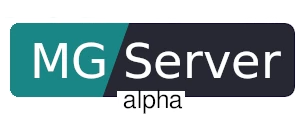
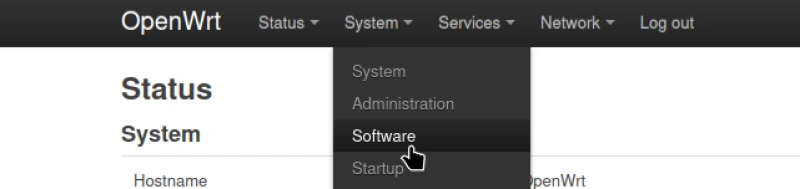
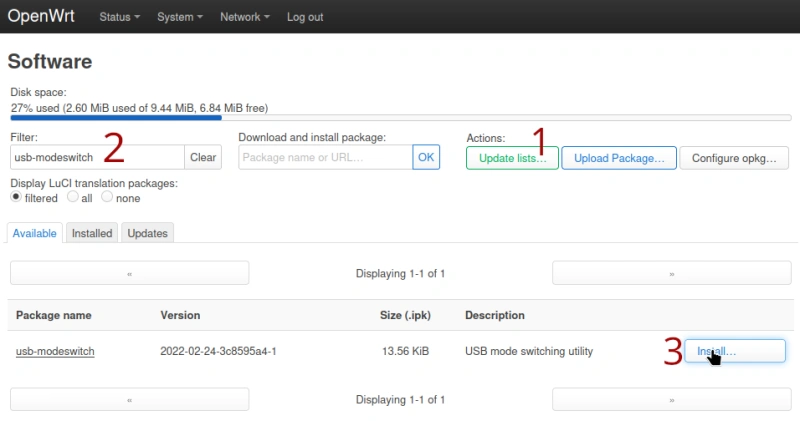

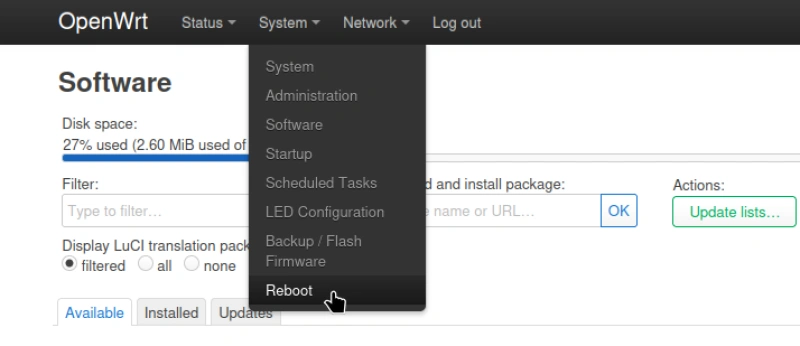
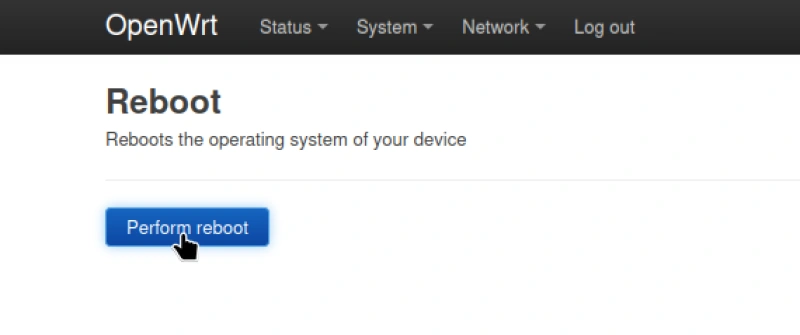
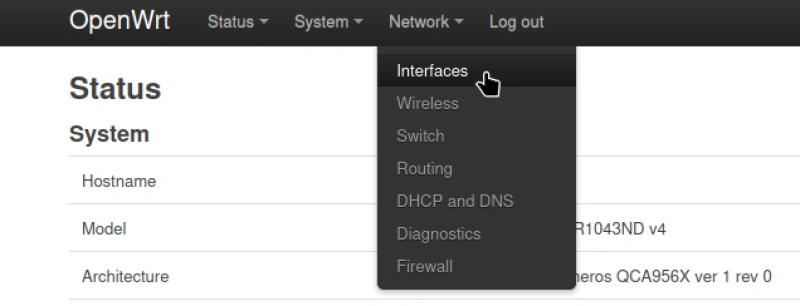
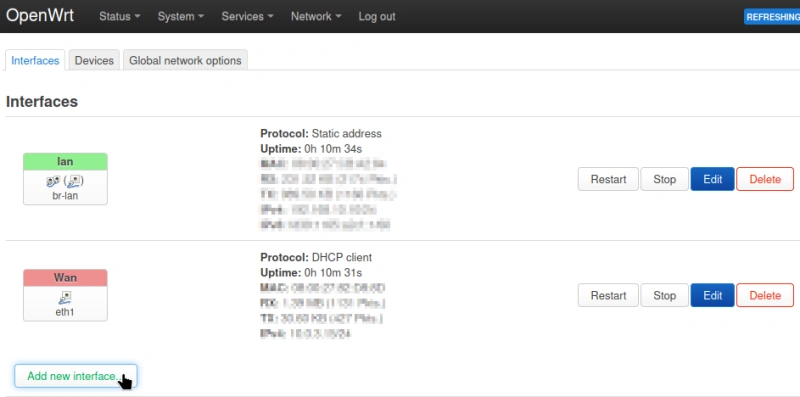
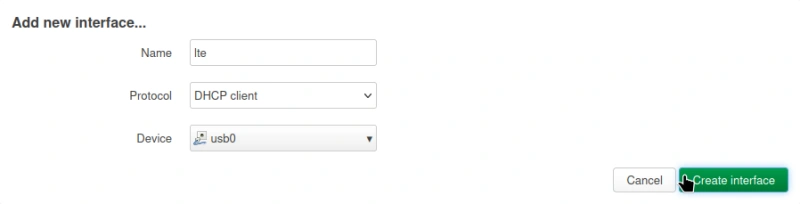

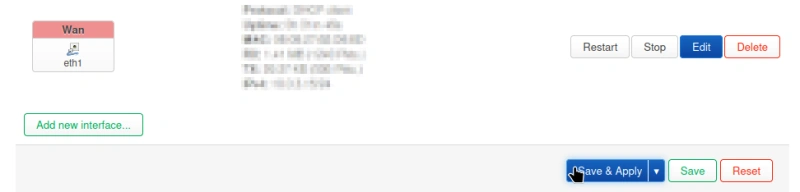

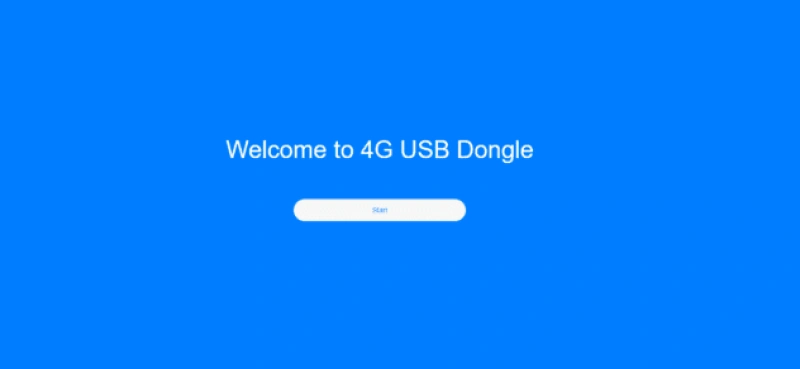

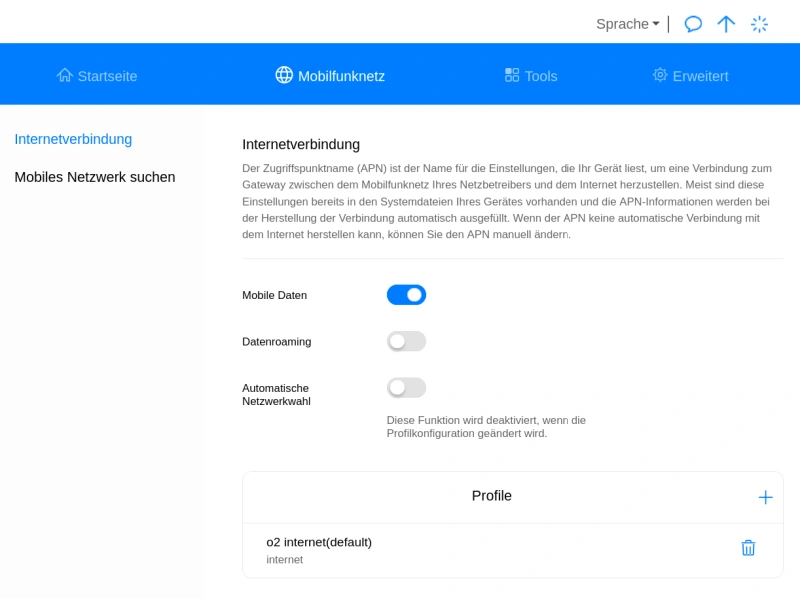

Brovi E3372-325 LTE USB-Stick mit OpenWrt verbinden
Ein Brovi E3372-325 LTE USB-Stick eignet sich für eine Verbindung zum Internet über einen OpenWrt-Router.